Acer M330 User Manual [es]

Manual del usuario
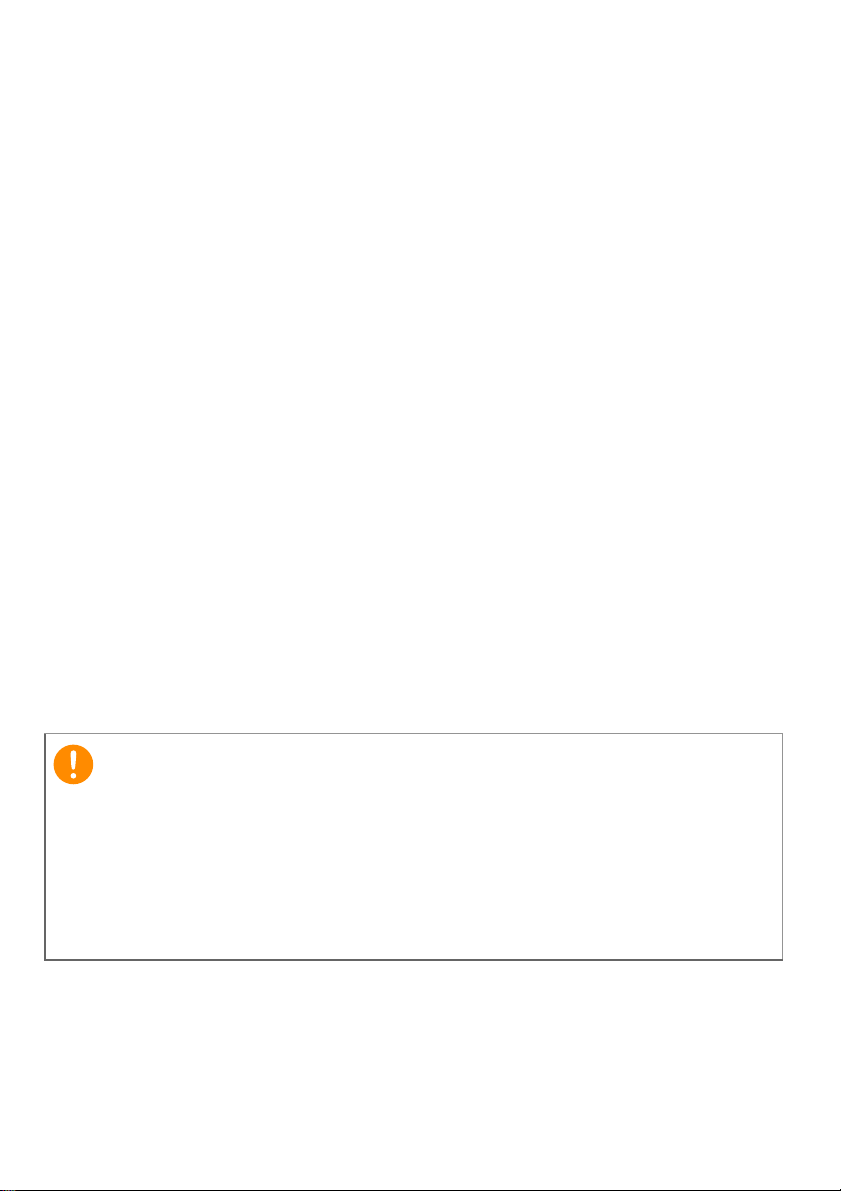
2 -
Importante
© 2016 Todos los derechos reservados
Acer Liquid M330 Manual de usuario
Modelo: TM01
La presente revisión: 01/2016
Este manual contiene información de propiedad protegida por las leyes
de derechos de autor. La información contenida en este manual está
sujeta a cambios sin previo aviso. Las imágenes que aparecen en este
documento son sólo de referencia y pueden contener información o
características que no corresponden a su ordenador. Acer Group no se
hace responsable de los errores u omisiones técnicas o editoriales que
pueda contener este manual.
Smartphone Acer Liquid M330
Número de modelo: ___________________________________________
Número de serie: ____________________________________________
Fecha de compra: ____________________________________________
Lugar de compra: ____________________________________________
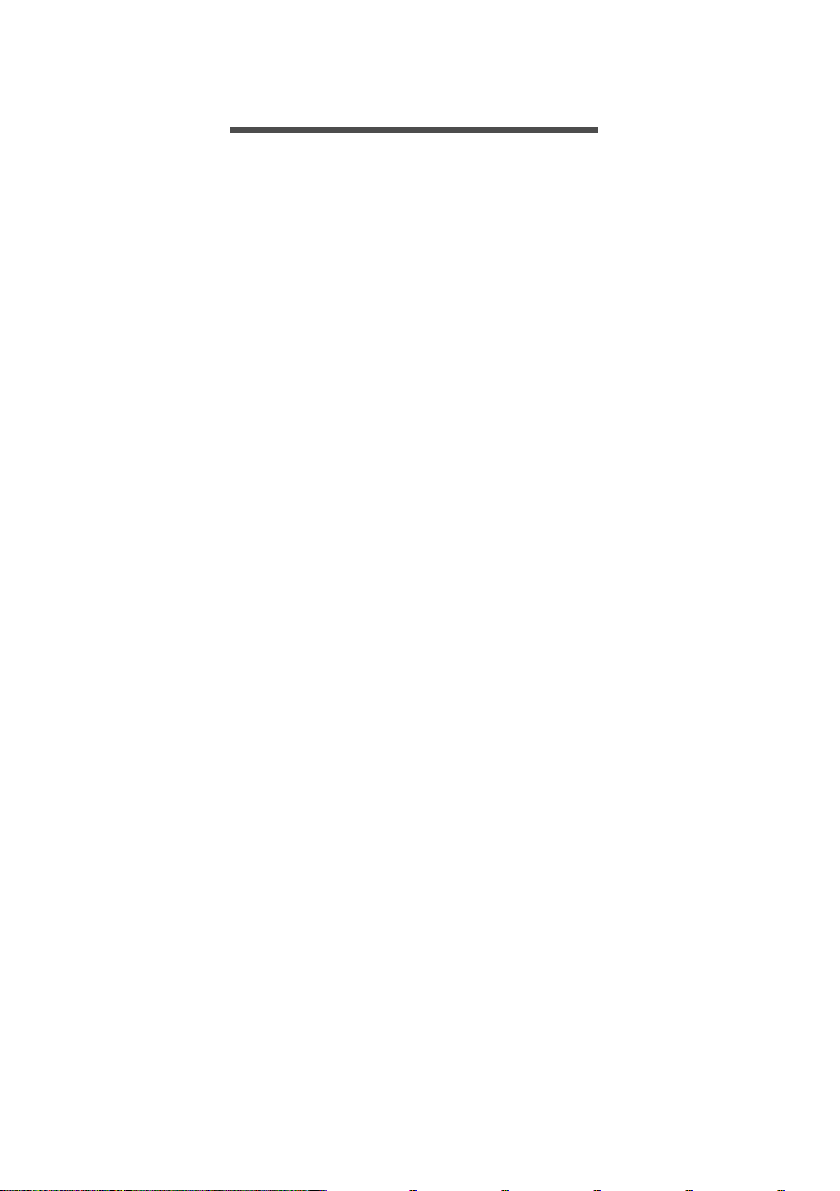
ÍNDICE
Índice - 3
Configuración 5
Desempaquetar su smartphone .............. 5
Conocer su smartphone .......................... 5
Vistas .......................................................... 5
Carga de la batería ..................................... 7
Instalación de una tarjeta SIM o
microSD................................................... 7
Bloqueo de la tarjeta SIM.......................... 10
Uso de su smartphone 11
Primer encendido .................................. 11
Introducir su PIN ....................................... 11
Activar una nueva tarjeta SIM................... 11
Uso de la pantalla táctil ......................... 11
Bloqueo de su smartphone....................... 12
Activar el smartphone ............................... 12
Cambiar el fondo de escritorio de la
pantalla de bloqueo................................... 12
La pantalla Inicio.................................... 13
Reorganización de las ventanas
dinámicas de la pantalla Inicio .................. 14
Anclar elementos a la pantalla de Inicio ... 14
Iconos de estado y el Centro de
actividades............................................. 14
Notificaciones y acciones rápidas............. 15
Centro de actividades ............................... 16
Menús adicionales................................. 16
Ver las aplicaciones abiertas................. 17
Ajustar el volumen................................. 17
Introducción de texto ............................. 17
Texto predictivo......................................... 18
Control del cursor de texto ........................ 18
Pregunta a Cortana 19
Configuración de Cortana ......................... 19
Utilización de Cortana ............................... 20
Contactos 21
Agregar un contacto.................................. 22
Editar un contacto ..................................... 22
Anclar un contacto a la pantalla de
Inicio.......................................................... 23
Realizar llamadas 24
Antes de realizar una llamada............... 24
Realizar una llamada............................. 24
Realizar una llamada de emergencia ....... 24
Marcar un número internacional ............... 25
Marcar un número desde el historial de
llamadas.................................................... 25
Guardar un número marcado en los
contactos................................................... 26
Llamar a uno de sus contactos................. 26
Responder o rechazar una llamada.......... 26
Finalizar una llamada................................ 27
La pantalla de llamadas de voz ............. 27
Uso del altavoz ......................................... 27
Cómo acceder al teclado numérico en
pantalla ..................................................... 28
Desactivar el sonido de una llamada........ 28
Poner una llamada en espera................... 28
Llamadas de conferencia.......................... 28
Mantener una conversación privada con
un participante .......................................... 29
Mensajes 30
Creación de mensajes nuevos .............. 30
Responder a un mensaje....................... 31
Mensajes MMS ...................................... 31
Recibir mensaje MMS............................... 32
Dictado de mensajes ............................. 32
Configuración de Mensajes ................... 33
Mensajes de emergencia.......................... 33
Conectarse 34
Navegar por Internet.............................. 34
Utilizar el navegador................................. 34
Configurar el correo electrónico............. 35
Tienda Windows .................................... 36
Mapas y navegación.............................. 36
Uso del mapa............................................ 37
Utilizar la cámara 38
Iconos y configuración ........................... 38
Configuración de fotos .............................. 39
Configuración de vídeo ............................. 39
Más opciones de configuración ................ 39
Hacer una foto ....................................... 40
Grabar un vídeo..................................... 40
Ver fotos y vídeos .................................. 40
Accesorios y sugerencias 41
Uso de los auriculares ........................... 41
Compartir su conexión a Internet........... 42
Apéndice 43
Preguntas más frecuentes y solución
de problemas ......................................... 43
Otras fuentes de ayuda ......................... 44
Advertencias y precauciones 45
Dispositivos médicos ................................ 46
Vehículos .................................................. 47
Entornos potencialmente explosivos ........ 48
Llamadas de emergencia ...................... 48
Mantenimiento de su smartphone ......... 49
Especificaciones .................................... 50
Rendimiento.............................................. 50
Pantalla..................................................... 50
Multimedia ................................................ 50
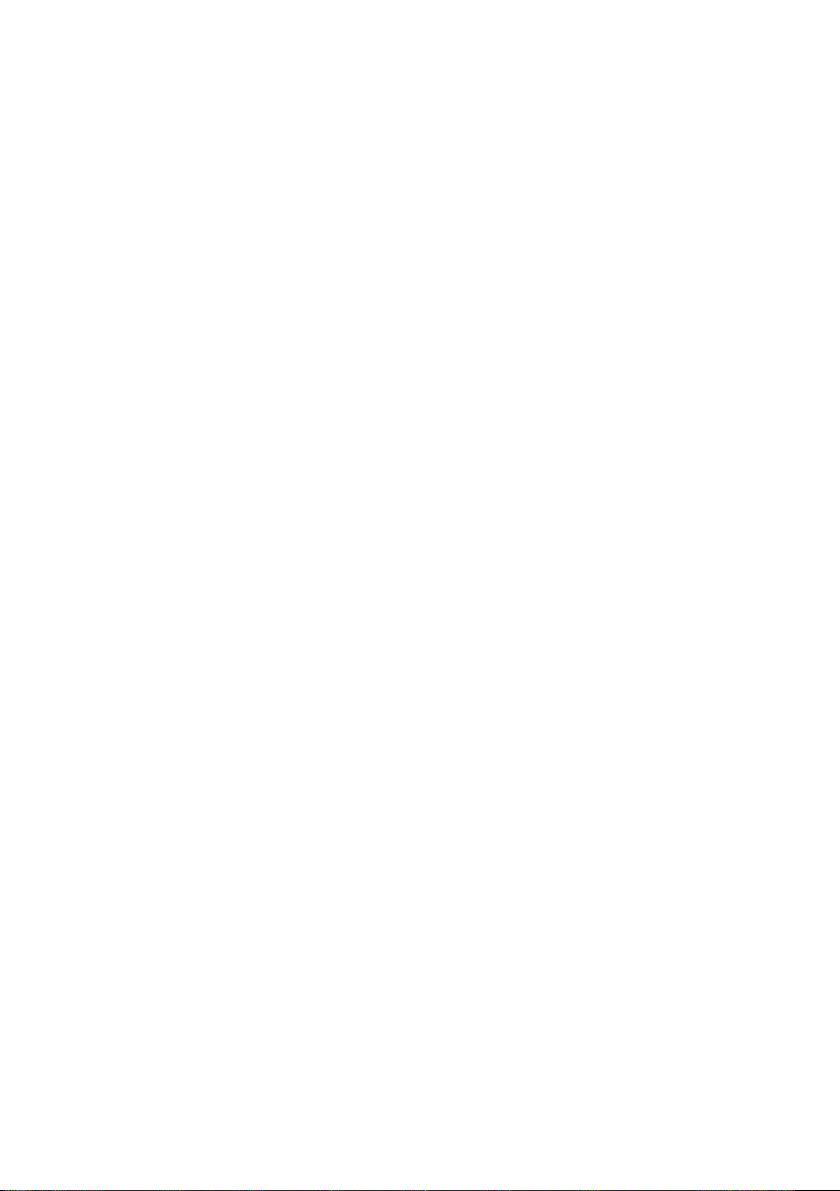
4 - Índice
Conector USB .......................................... 50
Conectividad ............................................ 51
Navegación .............................................. 51
Cámara .................................................... 51
Expansión ................................................ 51
Batería ...................................................... 52
Dimensiones............................................. 52
Acuerdo de licencia para el usuario
final 53
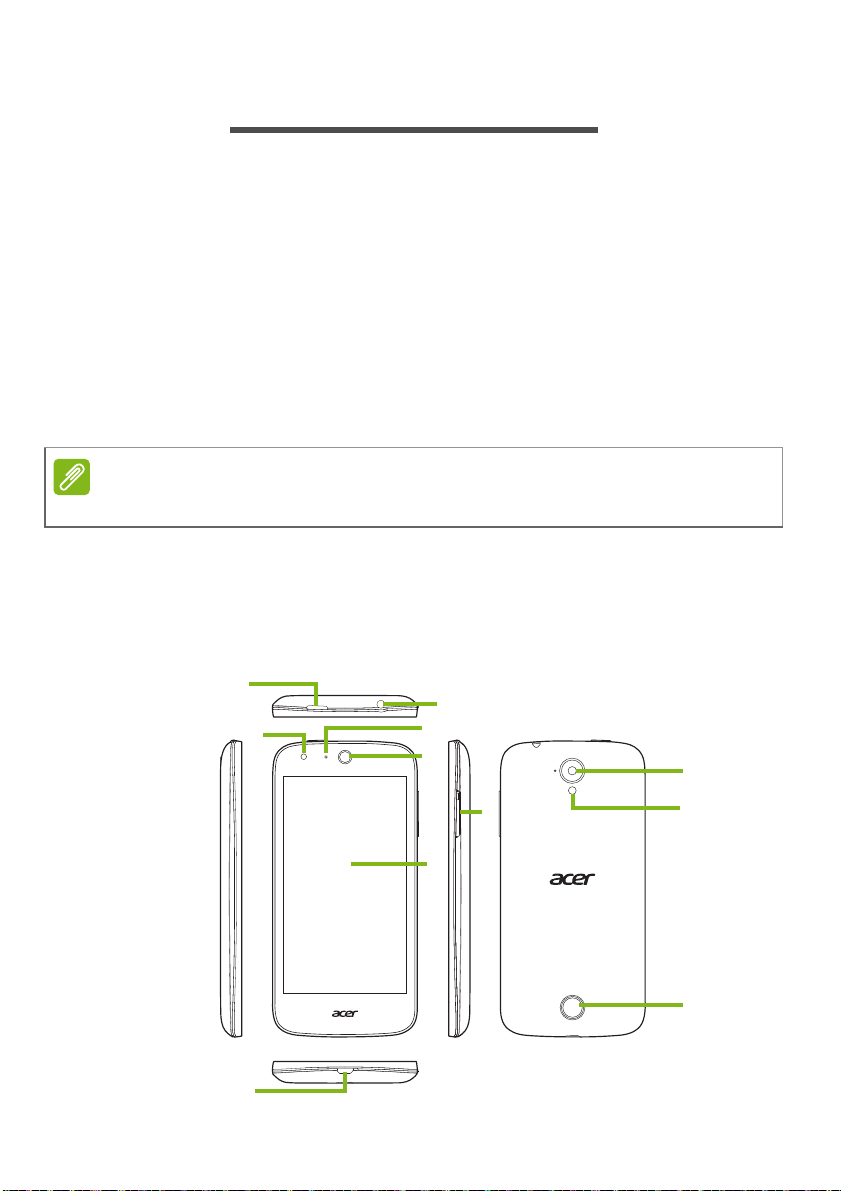
CONFIGURACIÓN
1
3
5
7
8
2
4
10
9
6
11
Nota
Desempaquetar su smartphone
Su nuevo smartphone se proporciona empaquetado en una caja de
protección. Desempaquete con cuidado la caja y extraiga el
contenido. Si cualquiera de los artículos siguientes falta o está
dañado, póngase en contacto con su distribuidor inmediatamente:
• Su nuevo smartphone Acer
•Cable USB
• Adaptador de CA
• Auriculares
El contenido de la caja varía según cada país y región.
Conocer su smartphone
Vistas
Configuración - 5
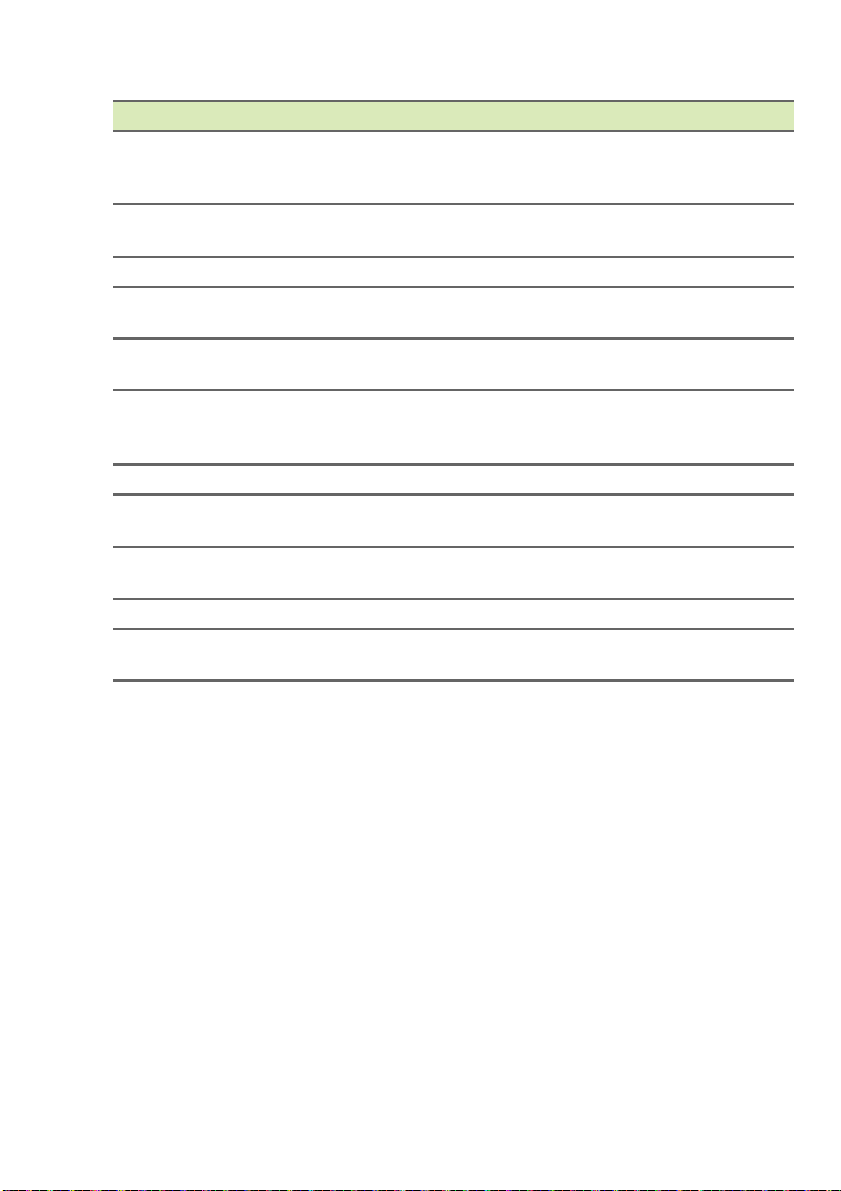
6 - Configuración
N.º Elemento Descripción
1 Botón de encendido Presione para encender, apagar la pantalla o
2 Conector de auriculares
3 Cámara frontal Utilícela para autorretratos y para videollamadas.
4 Indicador LED Indica el estado de carga del teléfono y si hay
5 Altavoz del smartphone Emiten el sonido de su smartphone; adecuado
6 Pantalla táctil Pantalla táctil capacitiva que muestra datos y
7 Conector micro USB Permite conectar un cable USB y el cargador.
8 Botón para subir/bajar
9 Cámara trasera Una cámara para capturar imágenes de alta
10 Flash Flash LED de la cámara.
11 Altavoz manos libres Emite el audio de su smartphone; adecuado para
pasar al modo suspendido, mantenga presionado
para encender o apagar el smartphone.
Permite conectar auriculares estéreo.
de 3,5 mm
algún mensaje que requiera su atención.
para el uso con manos libres.
contenido del smartphone, y permite introducir
información.
Permite subir o bajar el volumen del smartphone.
volumen
resolución.
uso manos libres.
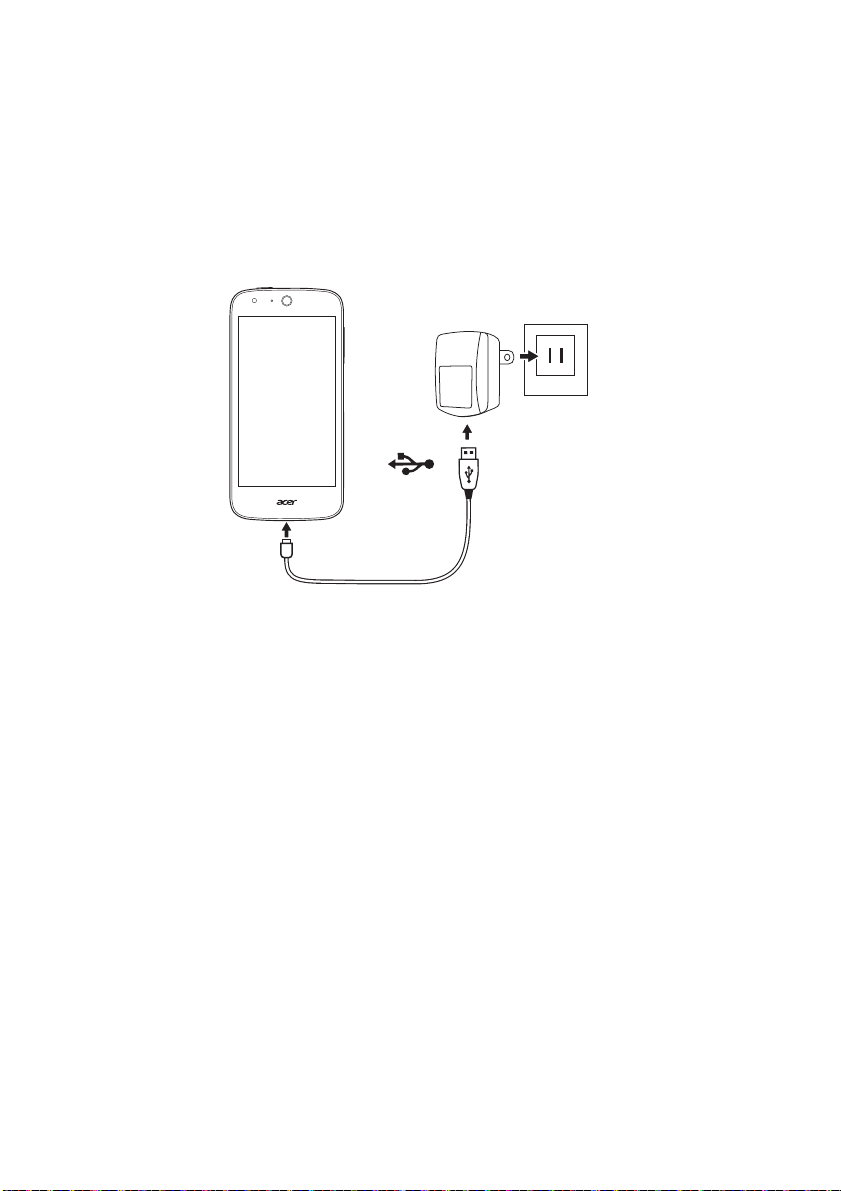
Carga de la batería
Antes de usar el dispositivo por primera vez debe cargar su
smartphone durante ocho horas. Luego puede recargar la batería
según sea necesario.
Conecte el cable adaptador de CA al conector micro USB de su
smartphone.
Configuración - 7
Instalación de una tarjeta SIM o microSD
Para aprovechar al máximo las funciones de telefonía de su
smartphone debe instalar una tarjeta SIM.
Su nuevo smartphone tiene varios soportes para tarjeta SIM; instale
cualquier combinación de tarjetas SIM.
Además, si lo desea puede aumentar la capacidad de
almacenamiento de su smartphone insertando una tarjeta microSD en
la ranura provista.
1.Apague el smartphone manteniendo presionado el botón de
encendido.
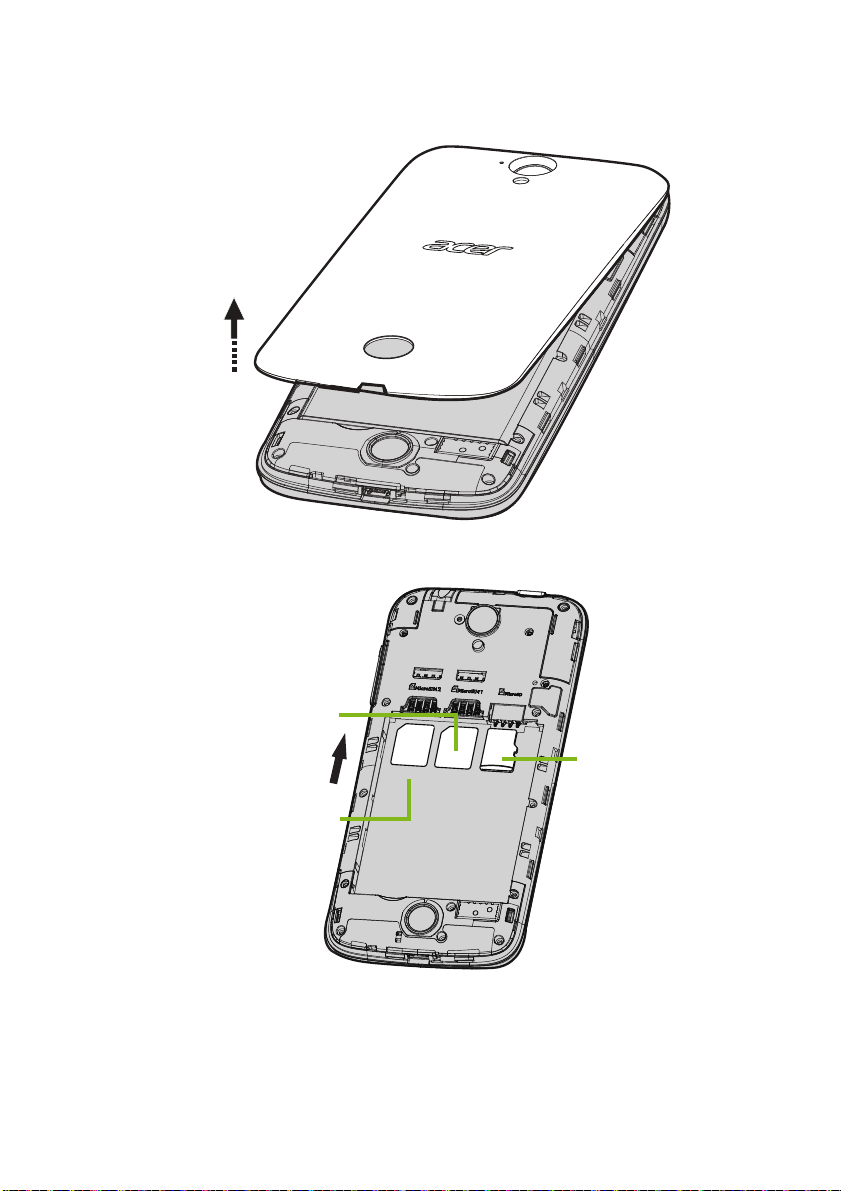
8 - Configuración
SIM 2
SIM 1
SD
Nota: En función del modelo, su smartphone podría estar equipado con una o dos ranuras
Tarjeta microSD
Micro SIM 1
Micro SIM 2
(opcional)
para SIM.
2.Inserte la uña en la ranura situada en la parte inferior del teléfono y
quite la tapa.
3.Inserte la tarjeta SIM o microSD como se muestra.
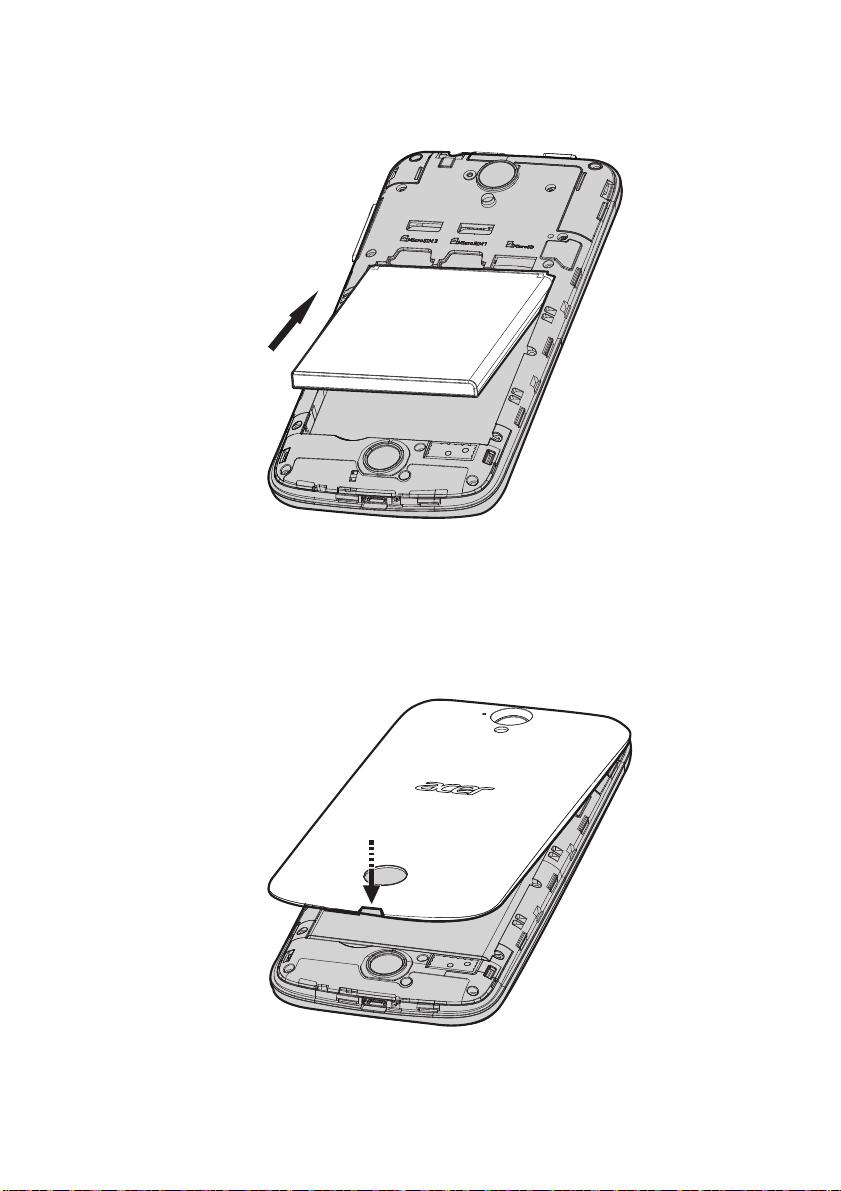
Configuración - 9
4.Alinee los conectores dorados de la batería con los conectores de la
parte superior del compartimento de la batería e inserte la batería.
5.Coloque la cubierta de nuevo en su sitio alineando las pestañas de
la cubierta con las ranuras del smartphone. Presione
cuidadosamente la cubierta hasta que un chasquido indique que
está en su lugar.
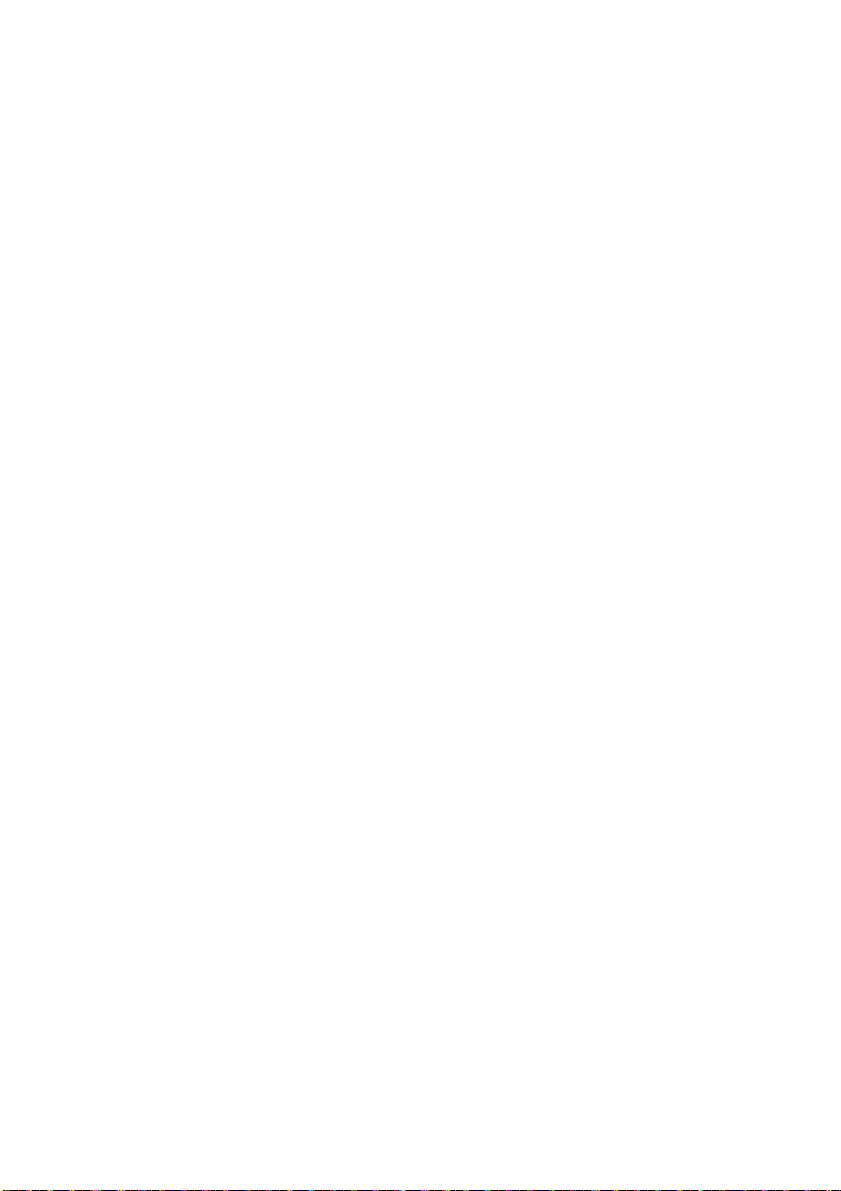
10 - Configuración
Bloqueo de la tarjeta SIM
Su smartphone puede incluir un bloqueo para tarjetas SIM, de forma
que solamente podrá utilizar la tarjeta SIM que le haya proporcionado
su operador de red.
Para desbloquear la tarjeta SIM, póngase en contacto con su
proveedor de red.
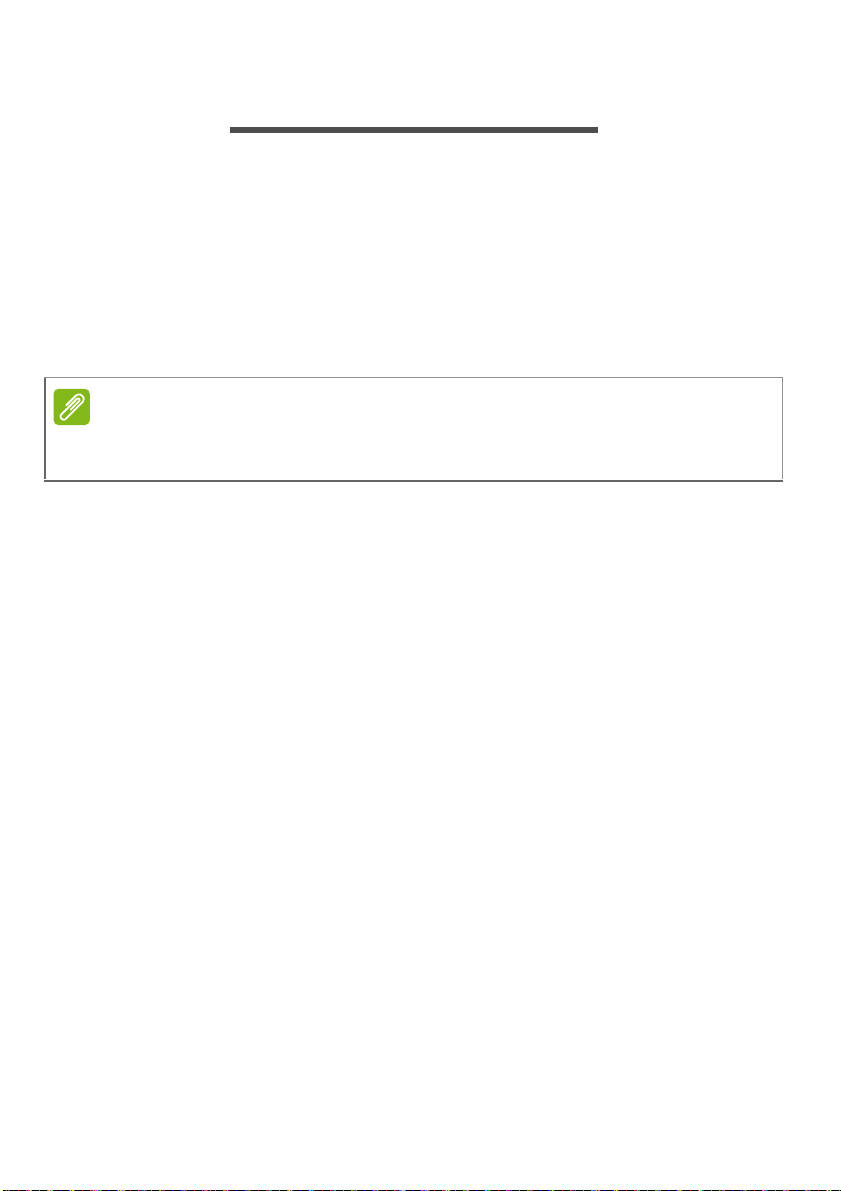
Uso de su smartphone - 11
Nota
USO DE SU SMARTPHONE
Primer encendido
Para encender su smartphone por primera vez, mantenga presionado
el botón de encendido hasta que se encienda la pantalla. A
continuación, se le pedirá que configure algunas opciones antes de
usar el smartphone.
Siga las instrucciones que aparecerán en la pantalla para completar
la configuración.
Para usar algunas de las funciones de su smartphone es necesario disponer
de un ID de Windows.
Introducir su PIN
La primera vez que instale una tarjeta SIM debe introducir un código
PIN mediante el teclado numérico en pantalla. Dependiendo de su
configuración, se le puede pedir también que introduzca el PIN cada
vez que encienda la función de teléfono.
Activar una nueva tarjeta SIM
Es posible que, la primera vez que utilice la tarjeta SIM, tenga que
activarla. Póngase en contacto con el proveedor de servicios de red
para obtener detalles sobre cómo hacerlo.
Uso de la pantalla táctil
Su smartphone utiliza una pantalla táctil para seleccionar elementos e
introducir información. Utilice el dedo para pulsar la pantalla.
Pulsar: Toque en la pantalla una vez para abrir los elementos y
seleccionar las opciones.
Desplazamiento: deslice rápidamente el dedo por la pantalla para
cambiar de pantalla o abrir listas de opciones o información.
Arrastrar: mantenga el dedo en la pantalla y arrástrelo por la misma
para seleccionar texto e imágenes.

12 - Uso de su smartphone
Mantener pulsado: mantenga pulsado un elemento para ver una lista
de acciones para dicho elemento.
Desplazar: para desplazarse hacia arriba o hacia abajo por la
pantalla solo tiene que arrastrar el dedo hacia arriba o hacia abajo por
la pantalla en la dirección en la que desee desplazarse.
Bloqueo de su smartphone
Si no va a utilizar su smartphone durante un tiempo, pulse
brevemente el botón de encendido para bloquear el acceso. De este
modo ahorrará energía y se asegurará de que el smartphone no
utiliza accidentalmente ningún servicio. Su smartphone se bloqueará
automáticamente si no se utiliza durante un minuto.
Activar el smartphone
Si la pantalla está apagada y el smartphone no
reacciona al pulsar la pantalla o el botón del
panel frontal, significa que está bloqueado y en
modo de espera.
Pulse el botón de encendido para activar su
smartphone. Deslice la pantalla de bloqueo hacia
arriba para desbloquear el smartphone.
Cambiar el fondo de escritorio de la pantalla de bloqueo
Puede cambiar el fondo de escritorio de la pantalla de bloqueo para
usar la imagen que quiera.
1.Deslice hacia la izquierda para abrir la lista de aplicaciones, y pulse
Configuración > Personalización > Pantalla de bloqueo.
2. En Fondo, seleccione el origen de su nuevo fondo: Mi imagen,
Imágenes de muestra, Bing o Facebook.
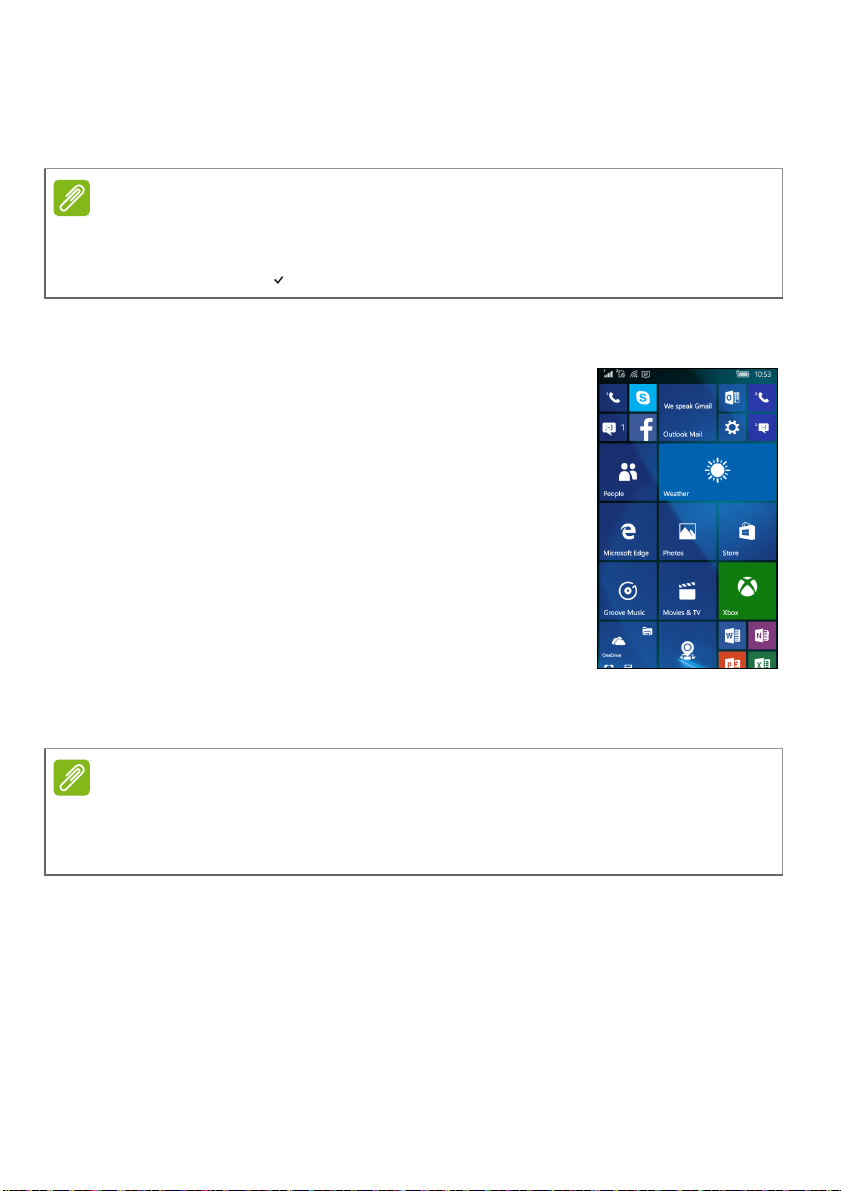
Uso de su smartphone - 13
Nota
Nota
3.Si elige Mi imagen o Imágenes de muestra, pulse Examinar para
seleccionar una foto de su Colección o de las imágenes
precargadas.
Si el tamaño de la foto es superior al permitido, podría pedírsele que la
recorte. Mueva el área que desee usar como fondo de pantalla en el cuadro
de recorte y pulse
.
La pantalla Inicio
La primera pantalla que se muestra tras poner
en marcha el smartphone es la pantalla Inicio.
En esta pantalla se muestra una selección de
información en Ventanas dinámicas que se
actualizan en tiempo real. Pulse una ventana
dinámica para abrir la aplicación
correspondiente.
En las ventanas dinámicas se muestran
elementos como el número de mensajes que
tiene, las llamadas perdidas, el álbum de fotos y
las imágenes de contactos.
Desplace hacia la izquierda para ver la lista
completa de aplicaciones y ajustes disponibles
en el smartphone.
En la parte superior o inferior de la pantalla podría haber más ventanas
dinámicas, deslice el dedo hacia arriba o hacia abajo por la pantalla para
mostrarlas.
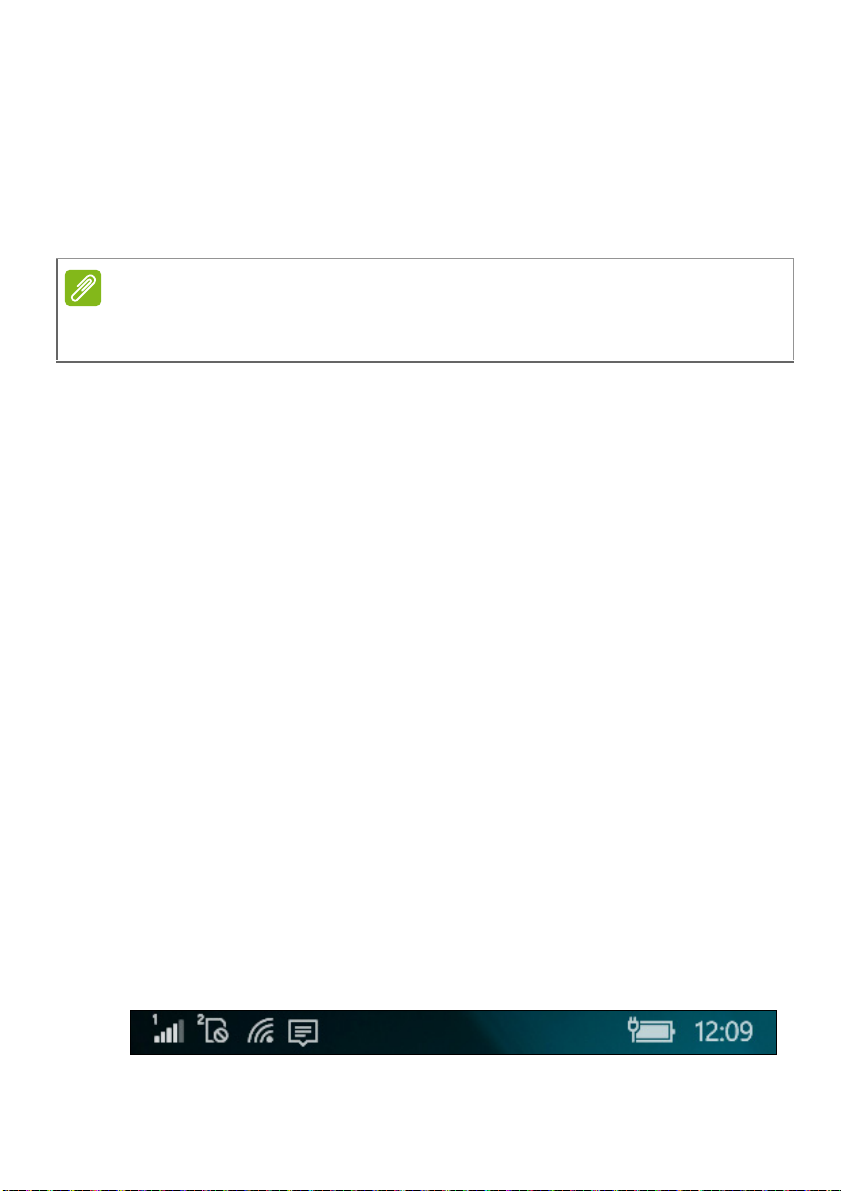
14 - Uso de su smartphone
Nota
Reorganización de las ventanas dinámicas de la pantalla Inicio
1.Mantenga pulsada una ventana dinámica hasta que se resalte.
2.Arrástrela hasta donde desee colocarla, pulse la ventana dinámica
para anclarla.
Deténgase en la parte superior o inferior de la pantalla para mover la ventana
dinámica hacia arriba o hacia abajo en la pantalla de Inicio.
Cambiar el tamaño de una ventana dinámica
Mantenga pulsada la ventana dinámica que quiera ajustar y, a
continuación, pulse la flecha para cambiar entre los tamaños de
icono.
Anclar elementos a la pantalla de Inicio
Puede anclar elementos adicionales a la pantalla de Inicio, como
aplicaciones, archivos o contactos. Mantenga pulsado el elemento y
pulse Anclar a Inicio.
Desanclar una ventana dinámica
Mantenga pulsada la ventana dinámica y, a continuación, pulse el
icono desanclar.
Iconos de estado y el Centro de actividades
Los iconos de la barra de estado ofrecen una visión general del
estado del smartphone. Si la barra de estado está oculta, deslice
hacia abajo desde la parte superior de la pantalla.
En el área superior izquierda se muestra información de estado,
como la conectividad, la potencia de la señal y notificaciones, como
por ejemplo un mensaje nuevo. En la parte superior derecha se
muestran el estado de la batería y la hora.
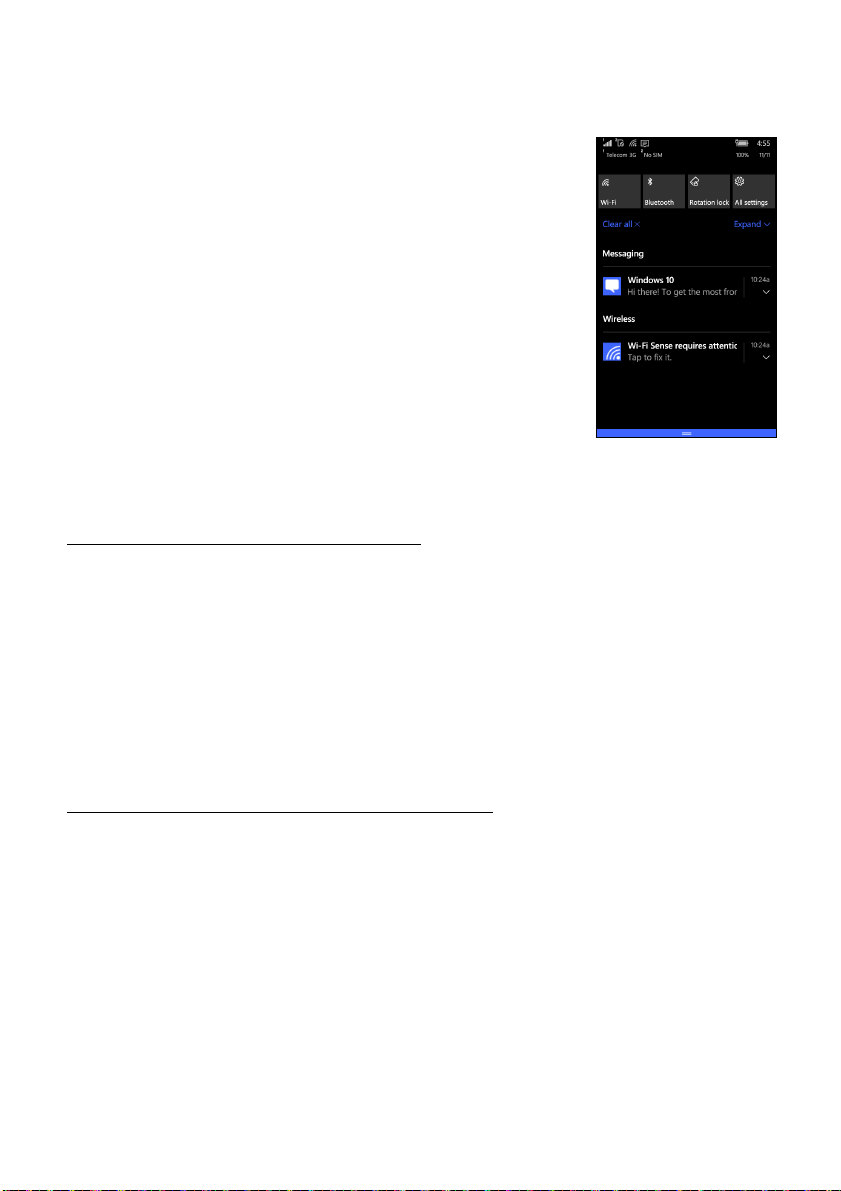
Uso de su smartphone - 15
Notificaciones y acciones rápidas
Deslice la barra de estado hacia abajo para ver
las acciones rápidas y más información sobre las
notificaciones.
Las acciones rápidas proporcionan opciones
clave desde el Centro de actividades. Le
permiten ajustar o abrir al instante ajustes
utilizados con frecuencia. Por ejemplo, pulse la
ventana dinámica Wi-Fi para activar o desactivar
el Wi-Fi, manténgala pulsada para abrir
Configuración de Wi-Fi.
Las notificaciones pueden verse debajo de las
acciones rápidas. Pulse una notificación para ver
más información. Deslice una notificación hacia
la derecha para eliminarla de la lista.
Personalización de notificaciones
Puede modificar las notificaciones que aparecen en la barra de
estado y cuando el teléfono está bloqueado.
1.Deslice hacia la izquierda para abrir la lista de aplicaciones, y pulse
Configuración > Sistema > Notificaciones y acciones.
2.En Notificaciones y Mostrar notificaciones de estas aplicaciones
puede habilitar o deshabilitar las notificaciones cuando el teléfono
está bloqueado, o habilitar/deshabilitar todas las notificaciones de
las aplicaciones que elija.
Personalización de las acciones rápidas
Puede cambiar qué ventanas dinámicas aparecen en las acciones
rápidas.
1.Deslice hacia la izquierda para abrir la lista de aplicaciones, y pulse
Configuración > Sistema > Notificaciones y acciones.
2.En Elegir las acciones rápidas, pulse una ventana dinámica y
seleccione una acción rápida de la lista.

16 - Uso de su smartphone
Pulsar
Centro de actividades
Desde acciones rápidas, deslice hacia abajo de
nuevo o pulse Expandir para acceder al Centro
de actividades completo.
De forma similar a las acciones rápidas, esta
opción le permite ajustar o abrir la configuración
de forma inmediata.
La función de cada ventana dinámica varía,
puede pulsar para habilitar o deshabilitar una
función, o para cambiar entre los diversos
niveles de ajuste. Mantenga pulsadas ventanas
dinámicas determinadas para abrir la
configuración detallada.
Menús adicionales
En algunas aplicaciones puede pulsar el icono "..." para ver más
opciones de menú.
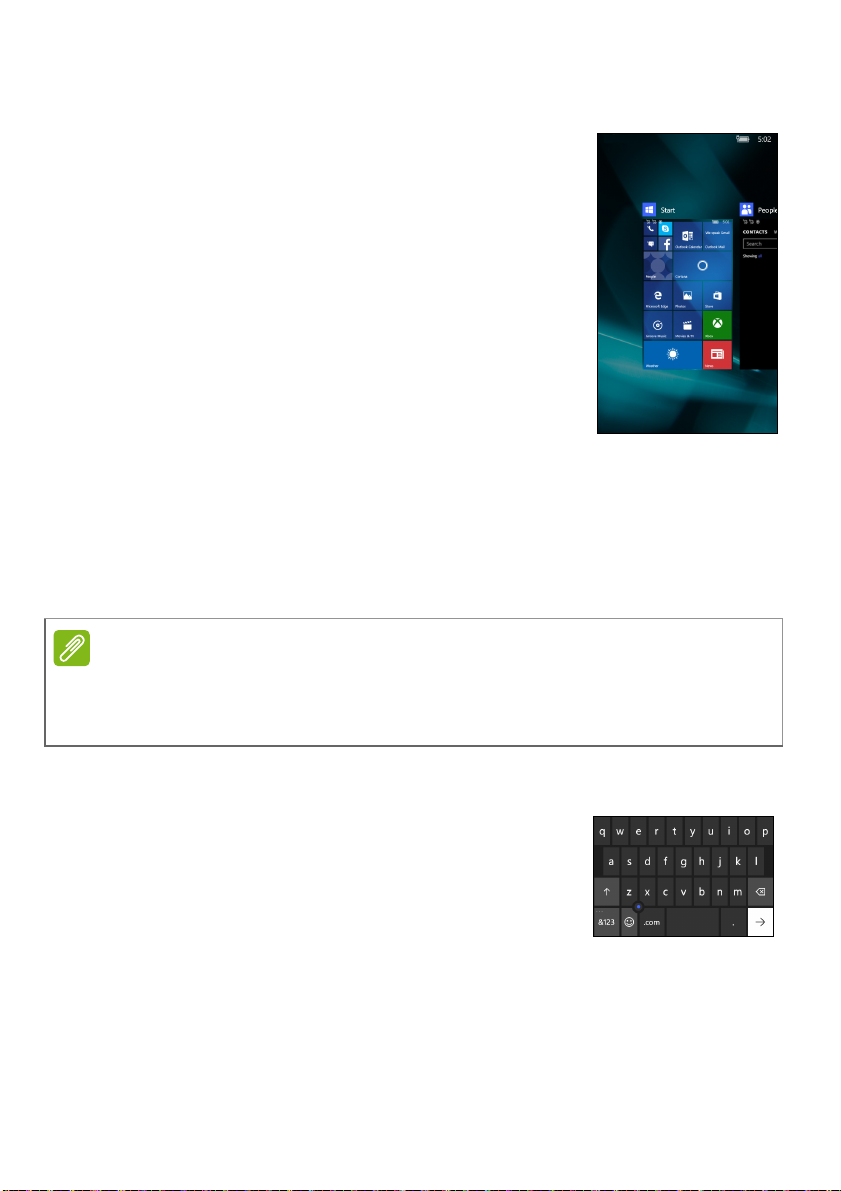
Uso de su smartphone - 17
Nota
Ver las aplicaciones abiertas
Mantenga pulsado el botón Atrás para mostrar
miniaturas de las aplicaciones que se
encuentran abiertas. Deslice hacia la izquierda o
la derecha para ver todas las aplicaciones.
Pulse una miniatura para acceder a la aplicación
correspondiente.
Ajustar el volumen
Utilice los botones Subir volumen o Bajar volumen del lateral del
smartphone para ajustar el volumen. La barra de volumen aparece en
la parte superior de la pantalla para indicar el nivel establecido. Pulse
la flecha abajo para ajustar otra configuración relacionada.
Pulse el icono situado a la derecha de la barra de volumen para cambiar
rápidamente a timbre o vibración.
Si desea contar con la opción de silencio, tendrá que desactivar la vibración.
Introducción de texto
Existe un teclado estándar en la pantalla que le
permite introducir texto. Mantenga pulsada una
tecla para seleccionar caracteres alternativos,
tales como letras con acentos.
Pulse el botón &123 para ver números y
caracteres especiales.
Para cambiar el idioma del teclado, pulse Configuración > Hora y
idioma > Teclado y seleccione los idiomas alternativos preferidos.
